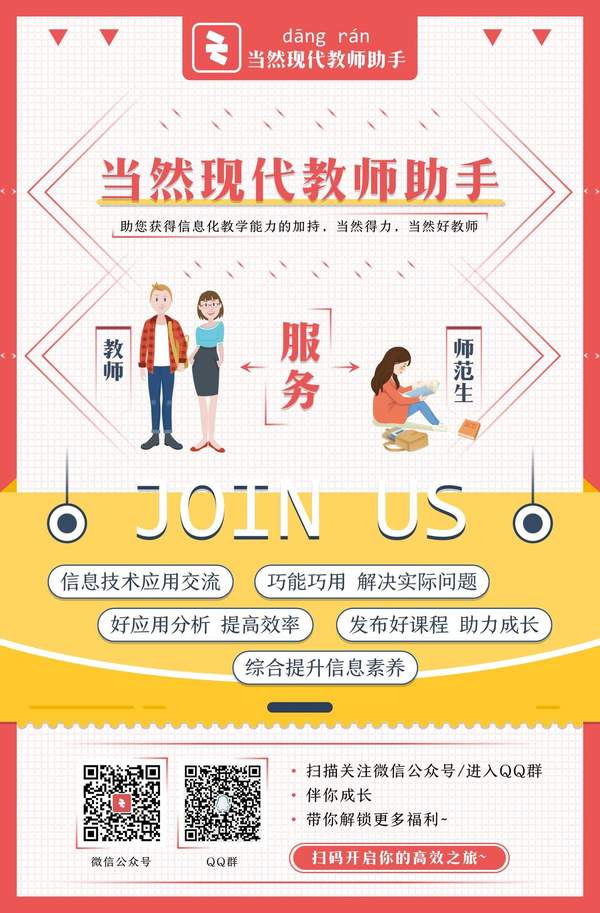简单的录屏软件有哪些(录屏软件有哪些)

感谢你的关注,见证我的成长
很多老师在这个特殊的寒假都开始了网络教学,在讲解问题或是借助某些工具进行演示时,一般都需要进行屏幕录制。今天小然就为大家介绍两个简单的屏幕录制工具。
PowerPoint
其实大家常用的PPT就可以进行屏幕录制,还可以进行简单的编辑。
此处以office2016版本进行讲解,具体操作如下:

01 打开PPT,在【插入】菜单中点击【屏幕录制】
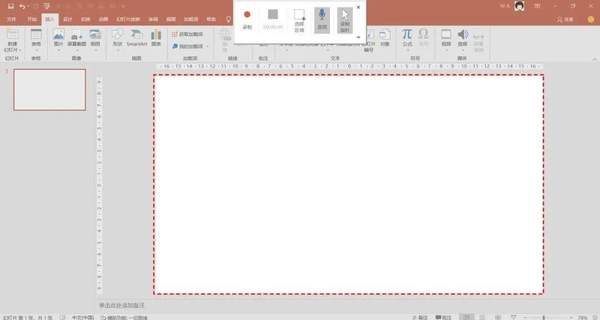
02 根据自己的需求选择合适的区域,以及录音、指针的设置

03 点击【录制】即可开始录制,录制可切换窗口,不仅是PPT的内容

04 录制结束后,视频会自动保存在PPT页面中或进行简单的编辑
若想将视频保存到其他地方,可以点击鼠标右键,选择【将媒体另存为】;
PPT屏幕录制虽不借助其他软件,操作简单,但也有一定的个性化限制,例如无法添加水印、文字等。
EV录屏
又想操作简单易上手,又想实现录屏个性化,不妨试试这款免费录屏软件——EV录屏。

EV录屏在录制区域和录制音频范围都给出了更多的选择

除此之外,还可以添加水印、嵌入摄像头、调整大小、位置等
在设置好各个选项后,即可开始录制。录制结束后,便可以在列表中进行查看。但是如果想编辑视频,还需另外下载一个EV编辑器,这也是其中小小的不足之处。
这两种方法,大家有没有喜欢的呢?在下期中,小然将为大家介绍功能更加强大的录屏软件,敬请期待吧!
扫码关注微信公众号/进入QQ群
赞 (0)